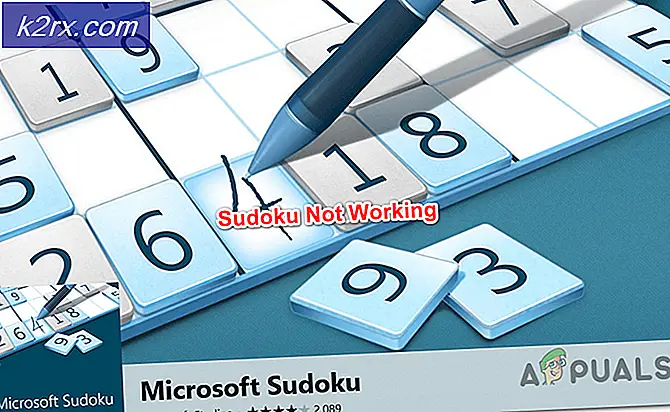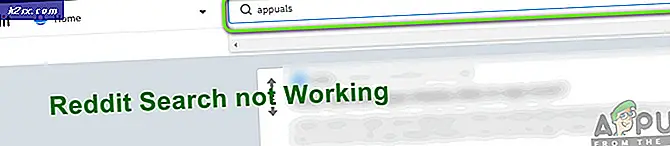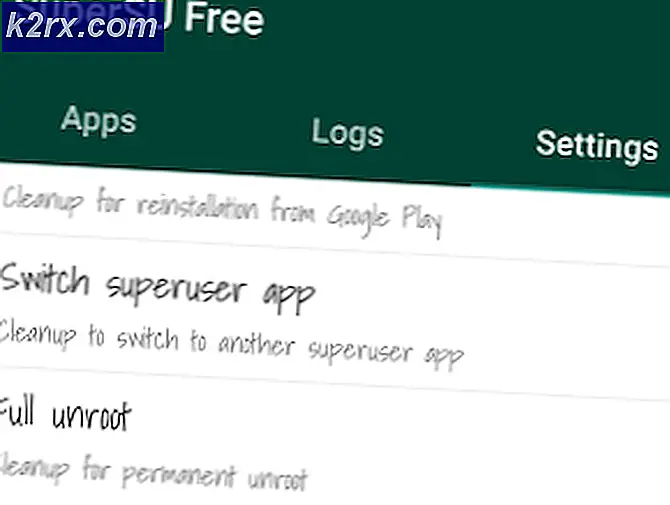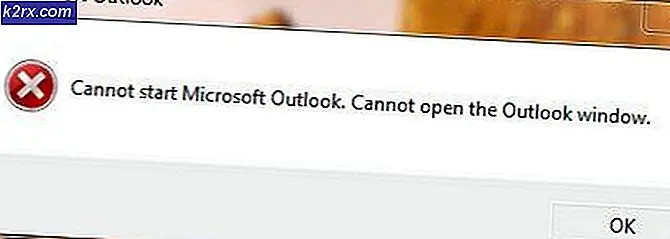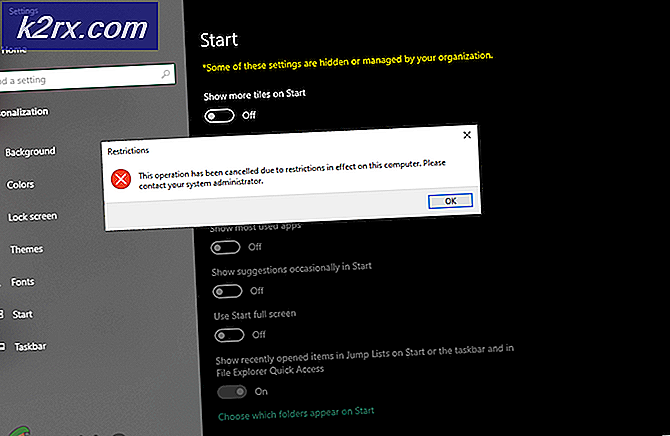Schritt für Schritt Anleitung zum Erstellen eines neuen Firefox-Profils
Wenn Ihr Firefox-Profil beschädigt, unzugänglich oder die Leistung von Firefox beeinträchtigt ist, möchten Sie möglicherweise ein neues Profil erstellen. Wenn Sie ein neues Profil erstellen, wird Firefox eingerichtet (wie neu). Ihre Daten, gespeicherten Passwörter, Lesezeichen und alles andere einschließlich Erweiterungen und Plugins werden jedoch gelöscht. Sie müssen sie auf dem neuen Profil neu installieren. Sie können MozBackup verwenden, um Ihr vorhandenes Profil (später) zu sichern.
Bevor Sie fortfahren, stellen Sie sicher, dass Firefox nicht läuft und geschlossen ist. Diese Methode funktioniert unter Windows 7 / XP / Vista & 8
Starten Sie den Firefox Profil Manager
a) Halten Sie die Windows-Taste gedrückt und drücken Sie R, um den Dialog zu öffnen. Geben Sie im Ausführen-Dialogfeld firefox -p ein und klicken Sie auf OK.
PRO TIPP: Wenn das Problem bei Ihrem Computer oder Laptop / Notebook auftritt, sollten Sie versuchen, die Reimage Plus Software zu verwenden, die die Repositories durchsuchen und beschädigte und fehlende Dateien ersetzen kann. Dies funktioniert in den meisten Fällen, in denen das Problem aufgrund einer Systembeschädigung auftritt. Sie können Reimage Plus herunterladen, indem Sie hier klickenb) Sobald der Firefox Profile Manager gestartet wird, werden die vorherigen Profile aufgelistet, sofern verfügbar, Sie müssen sie jedoch nicht auswählen. Klicken Sie auf Profil erstellen und dann auf Weiter und Fertig stellen .
Dadurch wird ein neues Profil erstellt, das am Ende der Liste angezeigt wird (wenn vorherige Profile vorhanden sind, wenn keine Profile vorhanden sind, wird dies das einzige Profil sein).
Wählen Sie das neue Profil und klicken Sie auf Firefox starten .
Sie können auch das YouTube-Video für diesen Guide besuchen. Ihr Firefox-Profil kann nicht geladen werden
Wenn Sie ein Thunderbird-Benutzer sind, sehen Sie sich den Backup Guide für Thunderbird an
PRO TIPP: Wenn das Problem bei Ihrem Computer oder Laptop / Notebook auftritt, sollten Sie versuchen, die Reimage Plus Software zu verwenden, die die Repositories durchsuchen und beschädigte und fehlende Dateien ersetzen kann. Dies funktioniert in den meisten Fällen, in denen das Problem aufgrund einer Systembeschädigung auftritt. Sie können Reimage Plus herunterladen, indem Sie hier klicken